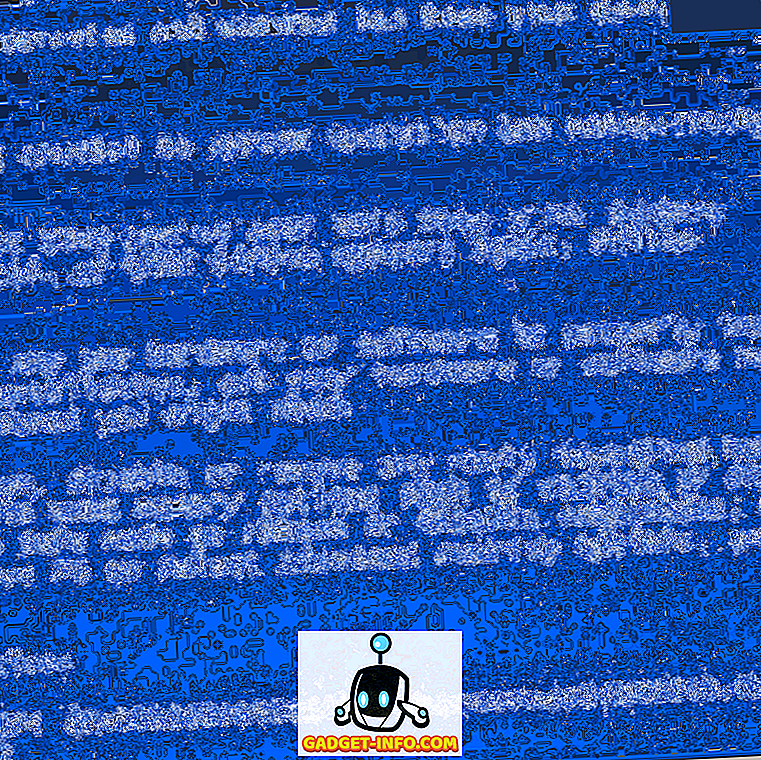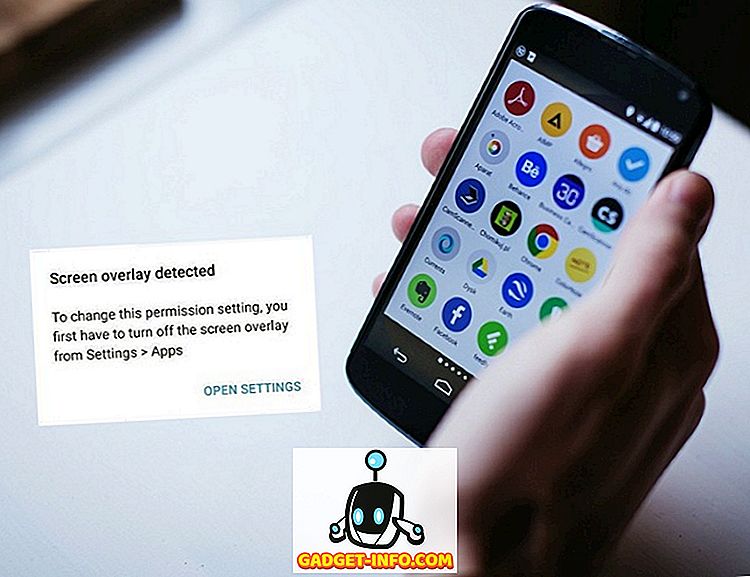Google a déployé le nouvel Android P Beta aujourd'hui chez Google I / O, et il apporte une tonne de nouvelles fonctionnalités et améliorations. Tandis que la nouvelle navigation basée sur les gestes vole la vedette, Google a également ajouté une tonne d'améliorations sous le capot pour améliorer l'expérience utilisateur. Alors que la durée de vie de la batterie est de plus en plus demandée par les utilisateurs, Google a promis une gestion plus efficace et plus efficace de la batterie avec Android P. Alors que chaque nouvelle version introduit quelque chose de nouveau en matière de durée de vie de la batterie, telle que Doze, cette année avec Android P, Google a créé App Standby. Seaux. À l'aide des applications App Standby Buckets, vous pourrez mieux contrôler les applications exécutées en arrière-plan, ce qui affectera la durée de vie de votre batterie. Mais avant de parler de son utilisation, discutons de ce que sont exactement les seaux d'application en veille:
Que sont les seaux en attente d'application?
App Standby Buckets est un nouvel outil d'économie d'énergie introduit avec Android P Developer Preview 2. Il catégorise les applications en fonction de la fréquence à laquelle vous les utilisez et limite leur accès aux ressources de l'appareil en conséquence. Il s’agit d’un processus dynamique. Le système affecte chaque application à un panier de priorités, puis réaffecte les applications en fonction des besoins.
Selon Google, il existe quatre principaux compartiments d'application, à savoir:
actif
Une application est dite être dans le compartiment actif si l'utilisateur l'utilise actuellement, par exemple:
- L'application a lancé une activité
- L'application exécute un service de premier plan
- L'application dispose d'un adaptateur de synchronisation associé à un fournisseur de contenu utilisé par une application de premier plan
- L'utilisateur clique sur une notification de l'application
En tant que tel, si une application se trouve dans le compartiment actif, le système ne place aucune restriction sur les tâches, les alarmes ou les messages FCM de l'application.
Set de travail
Une application est considérée comme faisant partie du groupe de travail si elle tourne souvent, mais elle n'est pas active actuellement. Par exemple, une application de média social que l'utilisateur lance la plupart des jours est susceptible de faire partie de l'ensemble de travail. Les applications sont également promues dans le compartiment de l'ensemble de travail si elles sont utilisées indirectement. Si une application est en cours d'utilisation, le système impose de légères restrictions quant à sa capacité à exécuter des tâches et à déclencher des alarmes.
Fréquent
Une application est censée être dans le seau fréquent si elle est utilisée régulièrement, mais pas nécessairement tous les jours. Par exemple, une application de suivi de l'entraînement que l'utilisateur exécute au gymnase peut se trouver dans le compartiment commun. Si une application se trouve souvent dans le compartiment, le système impose des restrictions plus strictes sur sa capacité à exécuter des tâches et à déclencher des alarmes, ainsi qu'un plafond pour les messages FCM de haute priorité.
Rare
Une application est dite être dans le seau rare si elle n'est pas souvent utilisée. Par exemple, une application d'hôtel que l'utilisateur exécute uniquement pendant son séjour dans cet hôtel peut se trouver dans le seau rare. Si une application se trouve dans le compartiment rare, le système impose des restrictions strictes à sa capacité à exécuter des tâches, à déclencher des alarmes et à recevoir des messages FCM de haute priorité. Le système limite également la capacité de l'application à se connecter à Internet.
Jamais
Enfin, il existe un compartiment spécial Jamais pour les applications installées mais jamais exécutées. Le système impose de sévères restrictions à ces applications.
Le problème des applications en attente
En théorie, les applications Buck Standby Buckets semblent très utiles. Cependant, il y a un piège à cela. Comme l'a déclaré Google, «chaque fabricant peut définir ses propres critères pour l'attribution d'applications aux compartiments aux applications non actives.» Chaque fabricant peut gérer les applications et les répartir ou les classer par catégories en fonction de leur conception. Alors que Google affirme que le processus est dynamique et qu'Android classerait les applications en fonction de l'utilisation de l'utilisateur, il convient de noter qu'Android aura recours à ce système de modèle d'utilisation pour déterminer l'emplacement des applications uniquement si le périphérique manque de logiciels préchargés qui détermineraient autrement où. une application peut être placée.
Néanmoins, les utilisateurs peuvent également choisir manuellement le seau de secours pour chaque application, en fonction de leurs préférences. Pour ce faire, lisez la suite, car nous vous montrons comment définir manuellement les compartiments de veille pour chaque application:
Comment utiliser manuellement les applications de secours
Remarque : j'ai testé la méthode suivante sur mon Google Pixel 2 XL exécutant Android P Developer Preview 2. Cette méthode devrait rester la même pour tous les autres appareils exécutant Android P Developer Preview 2.
1. Tout d’abord, allez dans Paramètres -> Système -> À propos du téléphone .

2. Maintenant, appuyez sur Avancé et faites défiler complètement. Appuyez sept fois sur «Numéro de construction» pour activer les options du développeur.

3. Une fois que vous avez fait cela, allez dans Paramètres -> Système -> Avancé -> Options pour les développeurs.

4. Une fois ici, faites défiler vers le bas. Appuyez sur "Applications en veille" .

5. Et c'est tout. Vous verrez maintenant une liste de toutes les applications installées sur votre appareil. Appuyez simplement sur l'application de votre choix pour changer le seau en attente . Vous devriez obtenir une liste parmi les 4 principaux compartiments de veille mentionnés précédemment.

Obtenez une meilleure autonomie de la batterie avec des applications en veille sur Android P
Tout comme Doze, les applications App Standby Buckets ont pour objectif de garantir une meilleure sauvegarde de la batterie. En utilisant le guide ci-dessus, vous devriez pouvoir contrôler manuellement l'affectation d'applications aux compartiments de vos applications préférées plutôt que de laisser votre fabricant OEM le faire. Par contre, si vous utilisez Android P sur un appareil Pixel, Android fera automatiquement le profilage pour vous. Bien que l'effet réel sur la durée de vie de la batterie avec App Standby Buckets n'apparaisse qu'au bout de quelques jours d'utilisation, la fonctionnalité en elle-même semble être géniale.